وقتی اولین بار کامپیوترم را دریافت کردم، در عرض چند ثانیه بوت میشد و مانند یک رویای واقعی کار میکرد. اما با گذشت زمان، همه چیز تغییر کرد. در نهایت متوجه شدم که مشکل اصلاً سختافزارم نبود — بلکه ویندوز به آرامی سرویسهای پسزمینهای را اجرا میکرد که واقعاً نیازی به آنها نداشتم.
وقتی اولین بار رایانهام را گرفتم، در عرض چند ثانیه بوت شد و مانند یک رویا کار میکرد. اما با گذشت زمان، اوضاع تغییر کرد. متوجه شدم که مشکل اصلاً سختافزارم نبود—بلکه ویندوز به صورت خاموش سرویسهای پسزمینهای را که واقعاً به آنها نیازی نداشتم، اجرا میکرد.
چه چیزی باعث کند شدن میشود
ممکن است رایانه ویندوزی شما یکبار سریع به نظر رسیده باشد، اما با گذشت زمان میتواند شروع به کند شدن کند. برنامهها زمان بیشتری برای باز شدن میگیرد، فایلها بهصورت کندتری بارگیری میشوند، و حتی کاری ساده مثل جستجو برای یک سند میتواند حس کندی شدیدی بدهد. حقیقت این است که رایانهتان احتمالاً در حال اجرای کارهایی است که شاید حتی متوجه آنها نشوید.
بهعنوان مثال، ایندکسکردن جستجو فرایندی است که بهصورت مداوم فایلها، ایمیلها و سایر دادههای شما را در پسزمینه اسکن میکند. این کار انجام میشود تا هر زمان که چیزی را در نوار جستجو تایپ میکنید، نتایج سریع ارائه شود.
مشکل این است که در حین اسکن، این سرویس هم مصرف پردازنده و هم فعالیت دیسک را به خود اختصاص میدهد. در یک ماشین سریع شاید حتی متوجه این رفتار نشوید. اما در یک رایانه قدیمی یا کند، میتواند همه چیز را احساس کند که کند است.
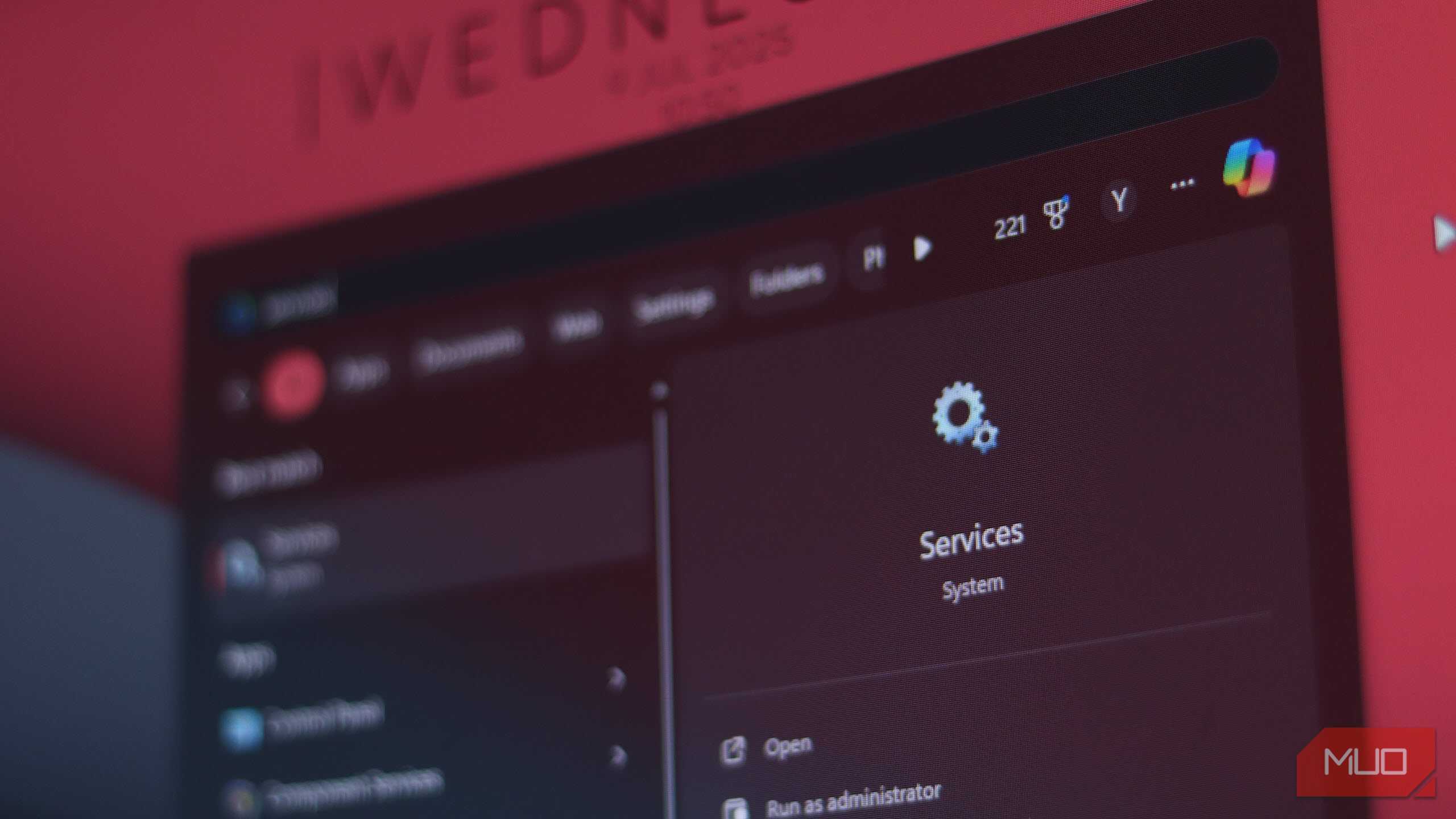
سپس سرویس Windows Update Medic (یا WaaSMedic) وجود دارد. کار اصلی آن این است که Windows Update را بهصورت روان اجرا نگه دارد. حتی اگر pause or disable Windows updates را انجام دهید، سرویس Medic اغلب دوباره فعال میشود تا بهروزرسانیها را از نو شروع کند. در حین بررسی بهروزرسانیها، دانلود فایلها و آمادهسازی نصبها، بهصورت ساکت عملکرد سیستم را پایین میآورد.
زمانی که هر دو این سرویسها در پسزمینه در حال اجرا هستند، برای منابع محدود رایانه شما رقابت میکنند. به همین دلیل ممکن است فن کامپیوتر شما شروع به چرخش کند و برنامهها زمان بیشتری برای بارگذاری بگیرند.
محدود کردن یا خاموش کردن ایندکسکردن جستجو
بهطور پیشفرض، ویندوز تقریباً تمام چیزها روی رایانه شما—اسناد، تصاویر، ایمیلها، فایلهای سیستمی و غیره—را ایندکس میکند. به این ترتیب، زمانی که بهدنبال چیزی میگردید، نتایج تقریباً بلافاصله ظاهر میشود. هرچند این کار راحت است، اما ایندکسکردن مداوم فایلهایی که احتمالاً هرگز جستجو نخواهید کرد، فشار غیرضروری بر سیستم شما وارد میکند.
هر چه ویندوز فایلهای بیشتری را ایندکس کند، منابع پردازنده و دیسک بیشتری مصرف میشود. اگر نمیخواهید ایندکسکردن جستجو را بهطور کامل غیرفعال کنید، محدود کردن آنچه ایندکس میشود، راه خوبی برای ایجاد تعادل بین سرعت و راحتی است. برای مثال، احتمالاً نیازی به ایندکسکردن تمام درایو C: یا هر فایل موقتی در سیستم ندارید.
- دکمه Win + S را فشار دهید تا منوی جستجو باز شود.
- عبارت indexing options را تایپ کنید و کلید Enter را بزنید.
- در پنجره Indexing Options، روی Modify کلیک کنید.
- هر پوشه یا درایوی که نیازی به ایندکس کردن آن ندارید را پاک کنید و روی OK کلیک کنید.
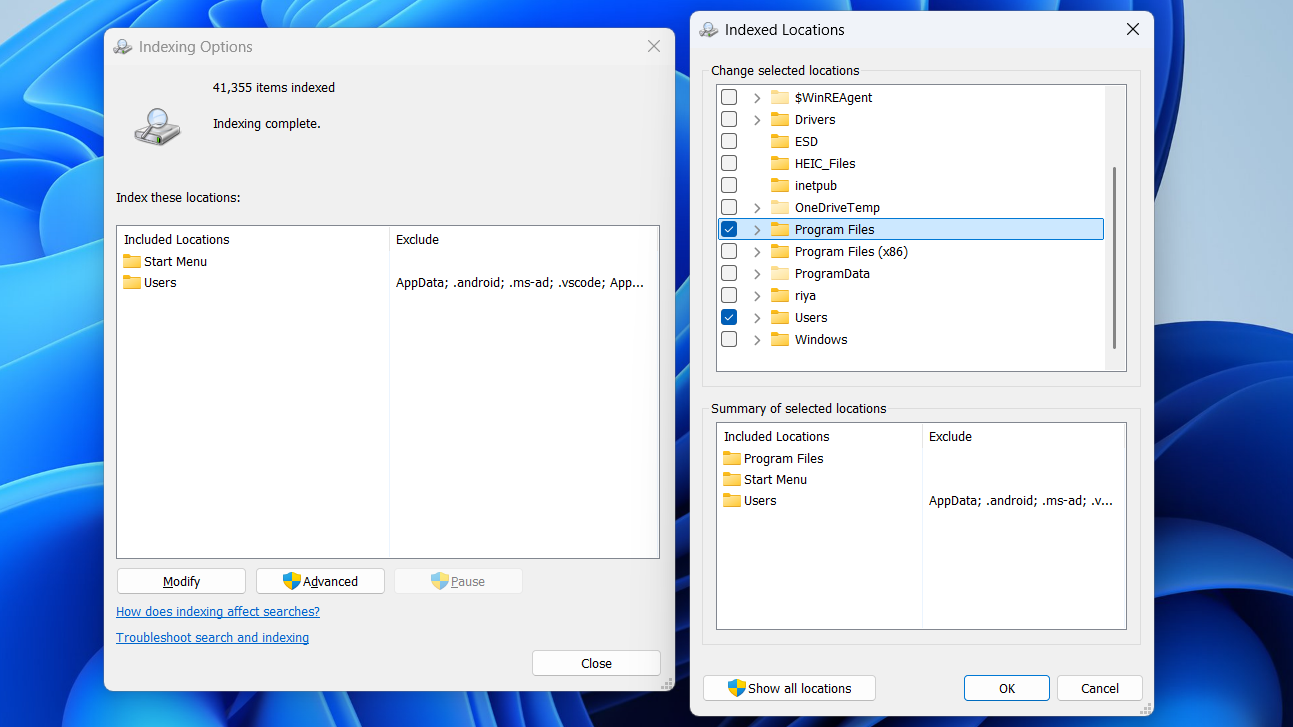
محدود کردن ایندکسکردن جستجو رویکردی میانی است که جستجو را راحت نگه میدارد در حالی که بار روی رایانهتان را کاهش میدهد.
با این حال، اگر به ندرت از Windows Search استفاده میکنید و عملکرد برای شما اولویت دارد، میتوانید ایندکسکردن جستجو را بهطور کامل غیرفعال کنید. این کار میتواند بهویژه برای بازیکنندگان یا هرکسی که به تمام پردازش موجود نیاز دارد، مفید باشد.
- دکمه Win + R را فشار دهید، services.msc را تایپ کنید و کلید Enter را بزنید.
- در فهرست، Windows Search را پیدا کنید. روی آن کلیک راست کنید و Properties را انتخاب کنید.
- نوع Startup را به Disabled تغییر دهید و روی Apply کلیک کنید.
- دکمه Stop را کلیک کنید و برای تأیید Yes را انتخاب کنید.
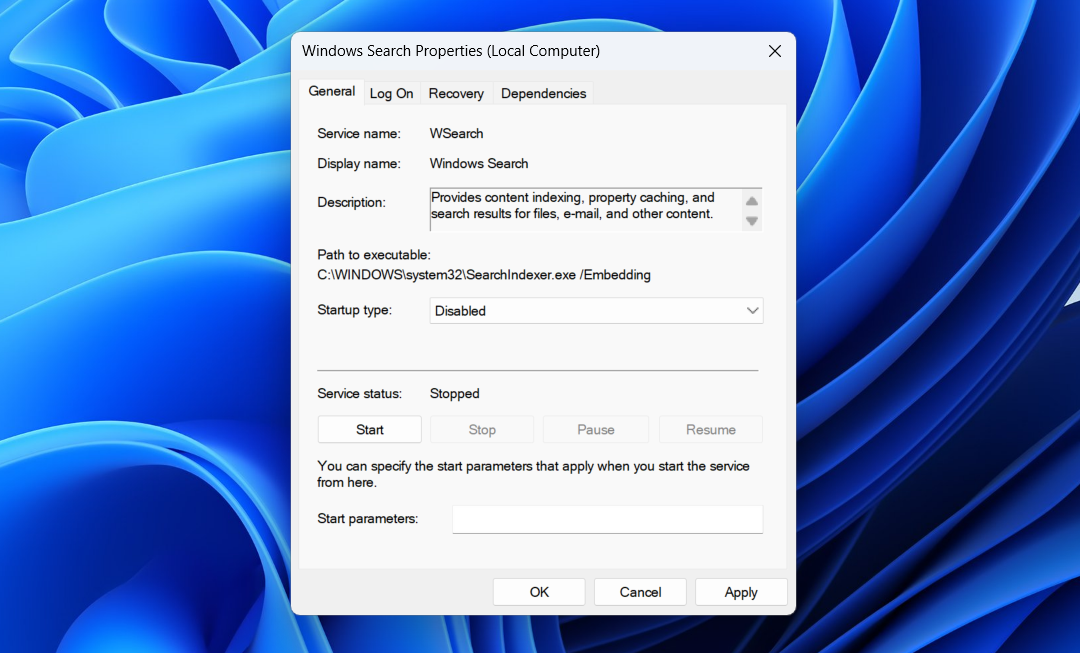
غیرفعالکردن ایندکسکردن به این معناست که جستجوهای شما ممکن است کمی زمان بیشتری ببرد، اما رایانهتان بهصورت کلی سریعتر و واکنشپذیرتر احساس میشود. و اگر از صدای درایو سخت که حتی وقتی کاری انجام نمیدهید هم میشنوید خسته شدهاید، این تغییر کوچک میتواند تفاوت بزرگی ایجاد کند.
غیرفعالسازی سرویس Windows Update Medic
سرویس Windows Update Medic یکی از دلایل اصلی دشواری غیرفعالسازی بهروزرسانیهای خودکار در ویندوز است. این سرویس بهصورت ساکت در پسزمینه اجرا میشود و بهطور مرتب برای بهروزرسانیها چک میکند و اطمینان میدهد تمام مؤلفهها و سرویسهای مرتبط فعال بمانند. حتی اگر از طریق برنامه Settings pause or disable Windows updates کنید، سرویس Medic اغلب برای راهاندازی دوباره آنها مداخله میکند.
در Windows Services این سرویس به نام WaaSMedic فهرست شده است. نکته دشوار این است که اگر سعی کنید مستقیماً آن را غیرفعال کنید، احتمالاً با خطای «Access is denied» مواجه میشوید. به عبارت دیگر، ویندوز واقعاً نمیخواهد این سرویس را خاموش کنید.
غیرفعالسازی آن هنوز ممکن است، اما بهسادگی فشار یک دکمه نیست. تنها روش قابلاعتماد، استفاده از Registry Editor است. پیش از هر تغییری، بهتر است back up your registry files و create a restore point انجام دهید. به این ترتیب، اگر مشکلی پیش آمد میتوانید سیستم را به حالت پایدار بازگردانید.
- با استفاده از منوی جستجو، Registry Editor را باز کنید.
- در پنل سمت چپ به مسیر HKLM > SYSTEM > CurrentControlSet > Services > WaaSMedicSvc بروید.
- روی مقدار Start نوع DWORD دوبار کلیک کنید و مقدار آن را به 4 تغییر دهید.
- روی OK کلیک کنید و رایانه خود را ریستارت کنید.
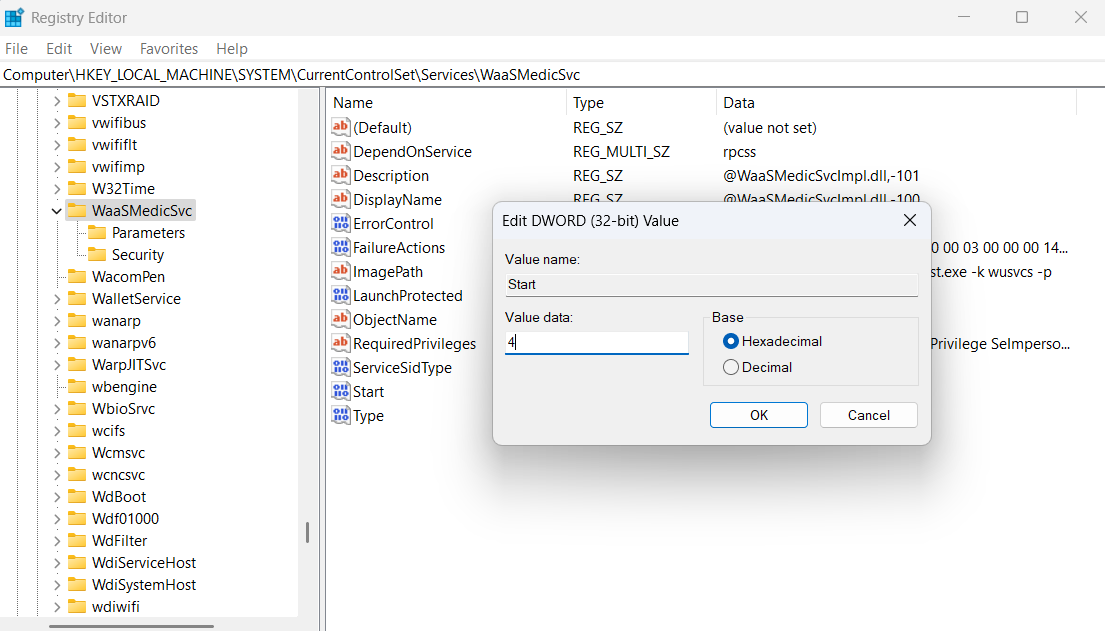
در حالی که غیرفعالسازی سرویس Windows Update Medic میتواند منابع را آزاد کند و وقفههای بهروزرسانی را متوقف کند، به این معناست که شما باید بهصورت دستی برای بررسی و نصب بهروزرسانیها اقدام کنید. کار بیشتری است، اما حداقل میتوانید install updates at your own convenience را انجام دهید.
یک رایانه ویندوزی کند همیشه نیازی به ارتقاءهای گرانقیمت یا نصب مجدد کامل ندارد تا دوباره سریع احساس شود. اعمال دو تغییر بالا، سرعت مورد نیاز رایانهام را فراهم کرد. و چون من برای یافتن فایلها به Windows Search وابسته نیستم، مشکلی با این تعویض ندارم.
